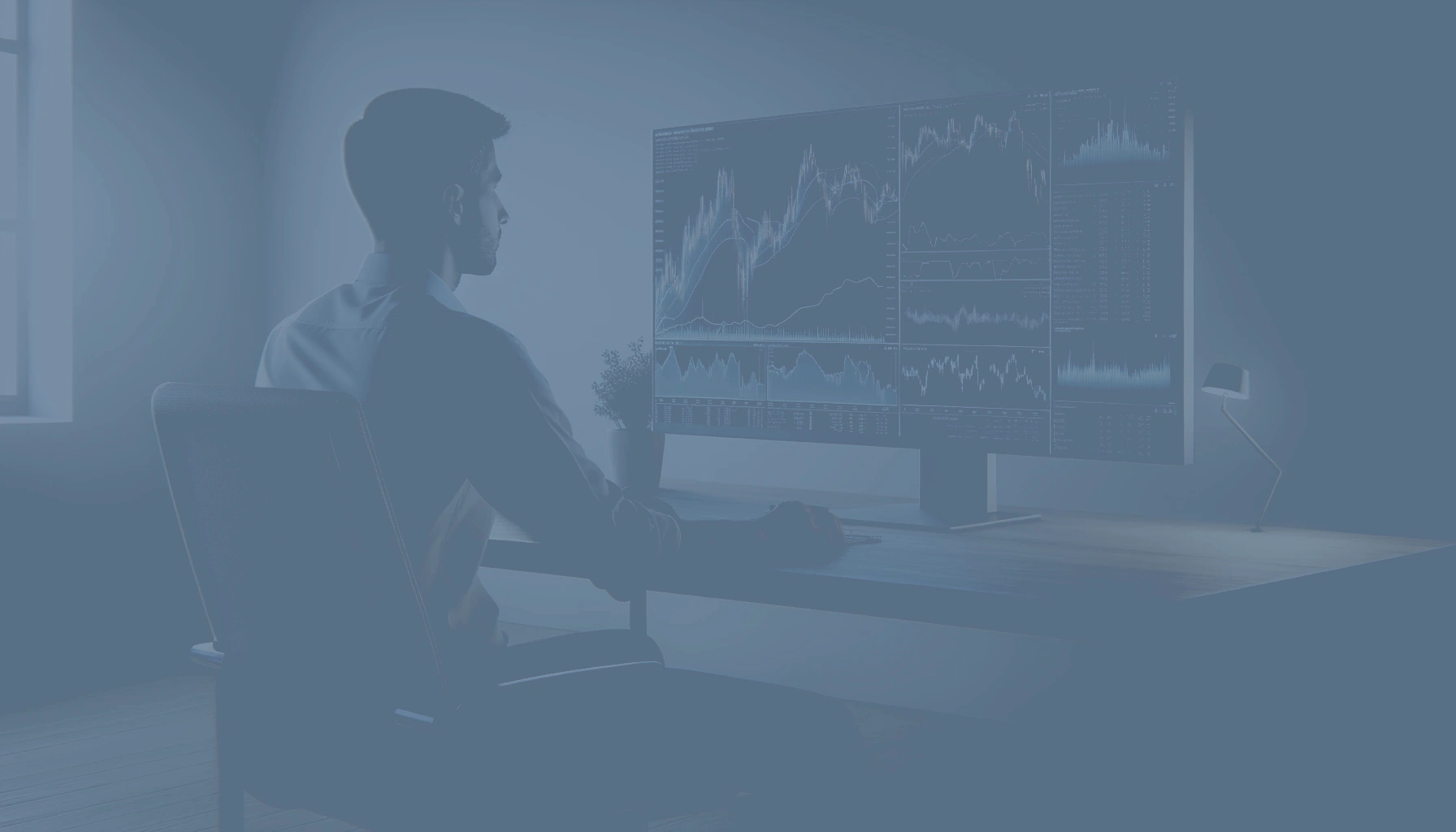Strategieën creëren en programmeren om een algoritmische trading robot te bouwen kan een echte hoofdpijn zijn, vooral voor degenen die geen programmeur zijn maar wel graag een trading robot willen maken. Het creëren van een trading robot heeft veel voordelen, zoals niet constant de markt in de gaten hoeven houden of voorkomen dat je emoties je parten spelen en je dingen doet die je niet zou moeten doen. We moeten toegeven dat sommige blogs het heel goed uitleggen, maar je zult er nooit aan ontkomen dat je moet programmeren.
De technische uitdagingen die komen kijken bij het programmeren en onderhouden van een algoritmisch trading systeem zijn talrijk. Daarom hebben we bij BlueCandle onszelf ten doel gesteld dit te veranderen en algoritmische trading voor iedereen toegankelijker te maken. In deze post gaan we kijken hoe het mogelijk is om een trading strategie te creëren in 3 eenvoudige stappen, simpelweg door te klikken en te kiezen hoe je strategie eruit moet zien.
Bij BlueCandle proberen we de taak van het creëren van een trading robot veel eenvoudiger te maken en daarom streven we ernaar de wereld van algoritmische trading zo dicht mogelijk bij een breed publiek te brengen en veel toegankelijker te maken. Maar ik ga niet langer bij de woorden stilstaan en laten we kijken hoe we onze strategie kunnen maken met behulp van ons algoritmische trading platform.
Contenido
De Strategie
Voordat we een trading robot creëren, is het eerste dat duidelijk moet zijn welke strategie we gaan gebruiken om onze algoritmische trading robot te bouwen. In dit geval zullen we een strategie maken om simpelweg te laten zien hoe een strategie moet worden gemaakt en die van alles wat heeft. Deze strategie is absoluut niet bedoeld als een winnende strategie (hoewel wie weet, als we er wat meer mee spelen, we misschien een verrassing kunnen krijgen). Maar je moet altijd heel goed nadenken over wat je gaat doen en niet zomaar lukraak indicatoren gaan toevoegen.

In dit geval gaan we een vrij eenvoudige maar krachtige strategie maken. De strategie zal een entry signaal hebben voor een long positie (dat wil zeggen, kopen) wanneer de MACD lijn boven de signaallijn ligt en de RSI waarde lager is dan 30. En het exit signaal zal zijn wanneer aan een van de andere twee voorwaarden niet meer wordt voldaan, dat wil zeggen dat de MACD niet boven de signaallijn ligt of dat de RSI waarde niet langer lager is dan 30.
Ik ga er niet langer over uitweiden en laten we kijken hoe we het doen.
Bovendien zal de manier waarop je besluit een trading robot te creëren de prestaties ervan beïnvloeden. Zorg er daarom voor dat je verschillende strategieën test voordat je de configuratie van je trading robot voltooit.
Entry Strategie
Wanneer we het strategie creatiescherm betreden, is dit het eerste dat we zien:

Het eerste dat we hier zien is de orderconfiguratie. Hier kunnen we instellen of de transactie long (waarbij een kooporder wordt geplaatst) of short (waarbij een verkooporder wordt geplaatst) is, en we kunnen ook instellen welk percentage van mijn portefeuille ik per transactie wil riskeren. Aangezien dit slechts een teststrategie is, gaan we all-in en zetten we 100%, wat betekent dat de transactie wordt uitgevoerd door zoveel mogelijk te kopen met het beschikbare geld in de portefeuille.

Daarna gaan we naar het gedeelte met de indicatoren, waar de strategie echt wordt gecreëerd. Als we op het strategiemenu klikken, zien we dat het ons een heleboel indicatoren toont, zoals de ADX, MACD, KAMA en vele andere. In ons geval beginnen we met het configureren van de RSI. Zodra we de RSI invoeren, verschijnt direct ernaast de enige mogelijke configuratie voor de RSI: “periode”. Dit veld met de RSI heeft een standaardwaarde van 14, wat de meest gebruikte instelling is voor deze indicator, dus we laten deze waarde staan.

Nu gaan we naar het volgende veld, dat is “Actie”, waar we kunnen instellen wat we willen vergelijken. Hiervoor hebben we een heleboel opties: kleiner dan, groter dan, kruist boven, enz. In ons geval, aangezien we willen zien of de RSI kleiner zal zijn dan 30, plaatsen we het symbool “<“.

Nu resteert de vergelijking. De RSI kan in deze setup niet met een andere indicator worden vergeleken, dus de enige optie die we hebben is om het veld “Waarde” te gebruiken. Zodra we dit veld selecteren, verschijnt de waarde waarmee we de RSI willen vergelijken aan de rechterkant, en zoals we eerder hebben gezegd dat dit 30 zou zijn, voeren we de waarde 30 in. Hiermee hebben we onze eerste indicator voor onze strategie geconfigureerd.

Als we nu naar de rechterkant van deze configuratie kijken, zien we knoppen met de symbolen + en -. Met de knop met het + symbool voeg je een nieuwe conditie toe aan de strategie, terwijl de knop met het – symbool de regel van de strategie zou verwijderen waarop je je bevindt (behalve als er maar één regel is die niets doet). In dit geval gaan we op de + klikken om een nieuwe conditie toe te voegen.

Als we op ‘nieuwe conditie’ klikken, zien we een schuifknop met Y of O. Wat betekent dit? Welnu, als we het op Y zetten, zeggen we dat we willen dat zowel de bovenste conditie “en” de onderste conditie voldaan zijn. Als we het op O zetten, zeggen we dat de bovenste conditie “of” de onderste conditie moet plaatsvinden. Simpel, toch? In ons geval willen we dat zowel de RSI-conditie als de MACD-conditie voldaan zijn, dus zetten we het op “Y” (EN).

En nu moeten we de tweede conditie instellen die we willen voor onze strategie: dat de MACD boven het signaal van de MACD zelf ligt. Laten we kijken hoe we dit doen. Het eerste is om MACD te selecteren in het dropdownmenu van de indicator. Zodra we dat doen, zien we de configuratieopties verschijnen samen met de standaardwaarden: snelle EMA met een waarde van 12, SMA met een waarde van 9 en de langzame EMA met een waarde van 26. We laten dit zo; het is de standaardconfiguratie van de MACD indicator volgens de bedenker, dus we laten het voorlopig ongewijzigd.

Aangezien we willen dat de MACD-lijn boven de signaallijn ligt, plaatsen we het symbool > in het dropdownmenu van de actie. Wanneer we nu de tweede indicator selecteren, zien we dat we slechts twee opties krijgen: MACD_histogram en MACD_signal. Wat ons interesseert, is het signaal, dus dat selecteren we, en de standaardwaarden zullen opnieuw verschijnen, die we laten zoals ze zijn.

Hiermee hebben we onze strategie voor het openen van posities afgerond, en die zou er als volgt uitzien:

We hebben de eerste stap gezet om onze trading robot te creëren. Nu klikken we op doorgaan en gaan we naar de volgende stap.
Exit Strategie
Voor de exit strategie is het proces erg vergelijkbaar met dat van de entry (om niet te zeggen hetzelfde). Aangezien het exit signaal wordt geactiveerd wanneer niet aan een van die twee condities wordt voldaan, gaan we precies dezelfde strategie configureren als we eerder hebben gedaan. Dus je kunt het vorige punt opnieuw lezen en kopiëren. Is het gelukt? Geweldig, nu gaan we een paar dingen aanpassen om het af te stemmen op wat we willen.
In de eerste regel controleren we of de waarde kleiner is dan 30, maar nu willen we precies het tegenovergestelde. Hoe doen we dat? Heel eenvoudig: we veranderen de actie naar “>=” waardoor deze conditie wordt geactiveerd wanneer de indicator groter is dan of gelijk is aan 30.

Nu veranderen we de schuifknop tussen de twee delen van de strategie, waar we eerder een “EN” (Y) hadden staan, naar een “OF” (O). Hiermee zorgen we ervoor dat de transactie eindigt wanneer de bovenste indicator “of” de onderste indicator wordt geactiveerd.

En in de tweede regel van de strategie moeten we een verandering aanbrengen, net als in de eerste regel: waar de actie eerder een “>” was, plaatsen we nu een “<=”. Eenvoudig, toch?

De exit strategie zou er nu als volgt uitzien:

ANu klikken we op ‘doorgaan’ en gaan we naar het volgende punt van het creëren van strategieën.
Strategie Opslaan
Op dit laatste scherm van het creëren van strategieën krijgen we een samenvatting van de strategie te zien, maar we hebben ook een veld om onze strategie een naam te geven. In dit geval noemen we hem “RSI-MACD”.

Op dit scherm kunnen we, als we zien dat iets niet naar wens is, de bewerkingsknoppen gebruiken die bij elk onderdeel van de samenvatting staan. Hiermee gaan we naar dat specifieke deel van de strategiecreatie om elke waarde aan te passen die ons niet bevalt of die we verkeerd hebben ingevoerd.
Hiermee is de strategie gemaakt. We slaan hem op en gaan hem eerst grondig testen voordat we een trading robot maken.
Als je al een trading robot hebt gemaakt, kun je beginnen met backtesting om de historische prestaties te evalueren en de nodige aanpassingen te doen voordat je deze live lanceert.
Backtesting
Zodra onze strategie gecreëerd is, is het tijd om te testen hoe deze presteert met historische data; oftewel, om te backtesten. Het is van cruciaal belang om ervoor te zorgen dat de backtests goed verlopen voordat je een trading robot creëert. Hiervoor gaan we naar het zijmenu en klikken we op ‘Backtesting’. Vanaf dat moment zien we het backtesting-scherm.

Hier hebben we verschillende selectieknoppen:
- Strategie selecteren: Een dropdownmenu waar de strategieën die je hebt opgeslagen, worden weergegeven.
- Symbool: Hier vul je de asset in waarmee je wilt backtesten. Momenteel hebben we 5 forex-waarden en 5 crypto’s om mee te testen, maar binnenkort komen er meer.
- Startkapitaal: Het bedrag waarmee je wilt investeren.
- Commissie: De commissies. Het advies hier is om ofwel de commissies in te voeren die je broker je in rekening brengt voor het uitvoeren van transacties, zodat de backtest zo realistisch mogelijk is. Als je geen rekening wilt houden met commissies voor de backtest, voer dan een lage waarde in zodat het geen effect heeft.
- Periode: De momenteel toegestane periodes zijn: 1 minuut, 5 minuten, 15 minuten, 30 minuten, 1 uur en 1 dag.
- Datum vanaf: Startdatum van de backtest.
- Datum tot: Einddatum van de backtest.
- Tijd vanaf: Starttijd van de handelsperiode.
- Tijd tot: Eindtijd van de handelsperiode.
Zoals je ziet, is het heel eenvoudig om een backtest te configureren en te starten. We kunnen nu op de knop “Test uitvoeren” klikken.

Nu zien we de resultaten die de backtest ons heeft gegeven. Op dit scherm vinden we alle ratios en data die nodig zijn om te bepalen of onze backtest correct is. Daarnaast kunnen we ook gedetailleerder zien hoe de transacties zijn verlopen, door op de markering met de twee pijlen op het resultaatenscherm te klikken.

Ook onderaan deze grafiek zien we de geschiedenis van de aankopen die onze robot heeft gedaan:

Onthoud dat het doel van backtesting is dat je aan het einde van dit proces een trading robot hebt die niet alleen is gecreëerd, maar ook is geoptimaliseerd om je de beste kans op succes te bieden in algoritmisch traden. Dus als we tevreden zijn met de prestaties van onze backtests, kunnen we op de knop “Robot maken” klikken om een trading robot te creëren met onze strategie. Op dat moment verschijnt er een venster zoals dit:

In dit venster kunnen we selecteren op welk actief en welke periode we willen dat onze algoritmische trading robot werkt. We selecteren dus het actief en de periode waar we de beste resultaten hebben behaald, geven onze robot een naam en klikken op “Robot maken”. En klaar is Kees! De robot is nu operationeel.
Een Trading Robot Creëren
Op het robotscherm kunnen we onze actieve robots zien draaien met hun huidige resultaten. Als we er meer dan één hebben, worden ze bovenaan als tabbladen weergegeven.

Nu werkt je robot 24×7 met de strategie die je hebt gecreëerd, dus het enige wat je hoeft te doen is de resultaten bekijken. Daarna kun je datzelfde resultaat toepassen op een echte robot. En vergeet niet: een trading robot creëren is slechts de eerste stap; de echte uitdaging is om deze te optimaliseren en up-to-date te houden om je aan te passen aan de veranderende marktomstandigheden.
Conclusies
Zoals je hebt kunnen zien, is het met BlueCandle helemaal niet ingewikkeld om een trading robot te creëren.
Tot slot, zorg ervoor dat je bij het creëren van een trading robot de prestaties dagelijks monitort en indien nodig aanpassingen doet om de effectiviteit op lange termijn te optimaliseren. Een robot krijgen die correct functioneert en zich aanpast aan de marktomstandigheden is erg moeilijk, dus verlies in het begin je geduld niet en speel met verschillende indicatoren en hun configuraties (maar zorg wel dat je begrijpt hoe elke indicator werkt en test niet zomaar willekeurig).
Met dit in gedachten weet je nu dat het creëren van een effectieve trading robot toewijding en geduld vereist, maar de resultaten kunnen zeer lonend zijn.